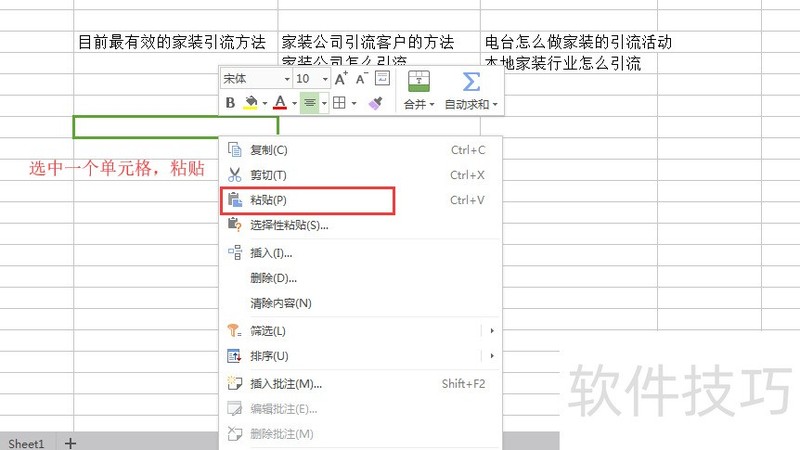excel多列合并为一列(上下叠加型
来源:人气:2更新:2024-07-17 06:00:19
在编辑过程中,我遇到Excel操作难题:如何将多列整合为单一列。以WPS为例,但此技巧同样适用于其他Office版本。
1、 打开文件,选中你要进行合并的多列数据
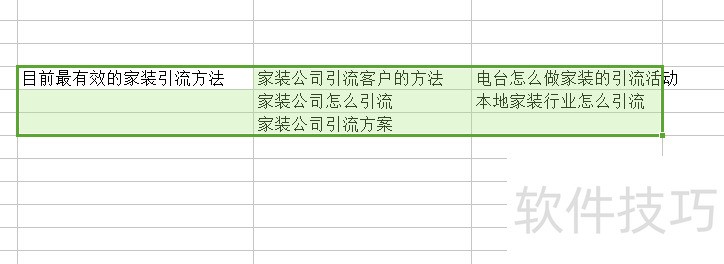
2、 单击右键,进行复制
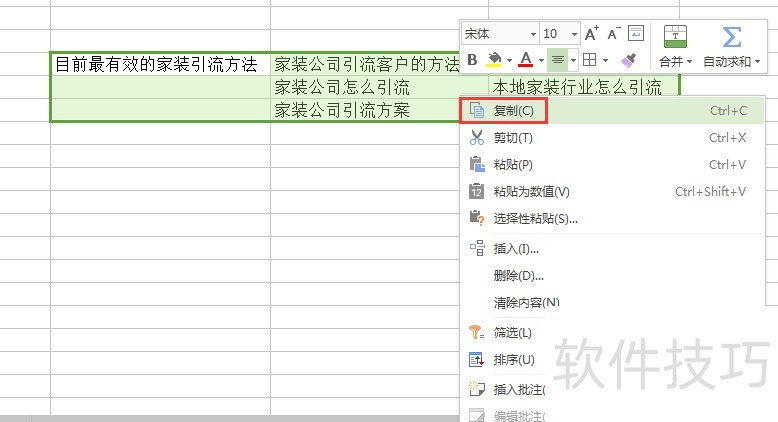
3、 打开word,新建一个空白文档,单击右键,进行粘贴,此时粘贴的将是一个表格
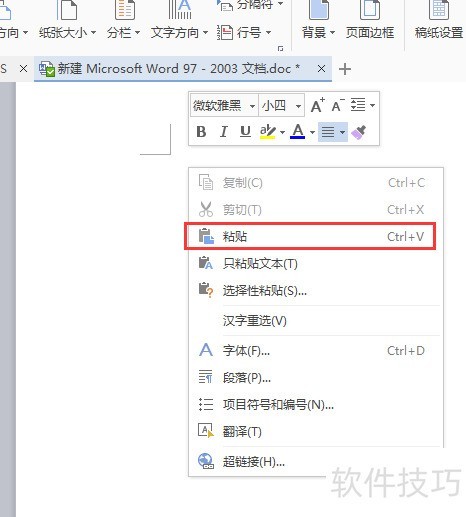
4、 点击左上角的一个十字箭头,选中表格(表格全为浅灰色,代表已经选中表格)
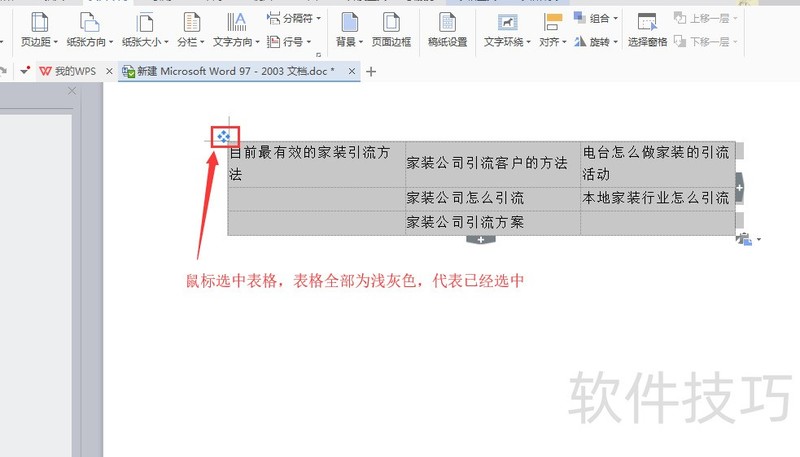
5、 选中之后,在浅灰色区域,单击右键,选择合并单元格
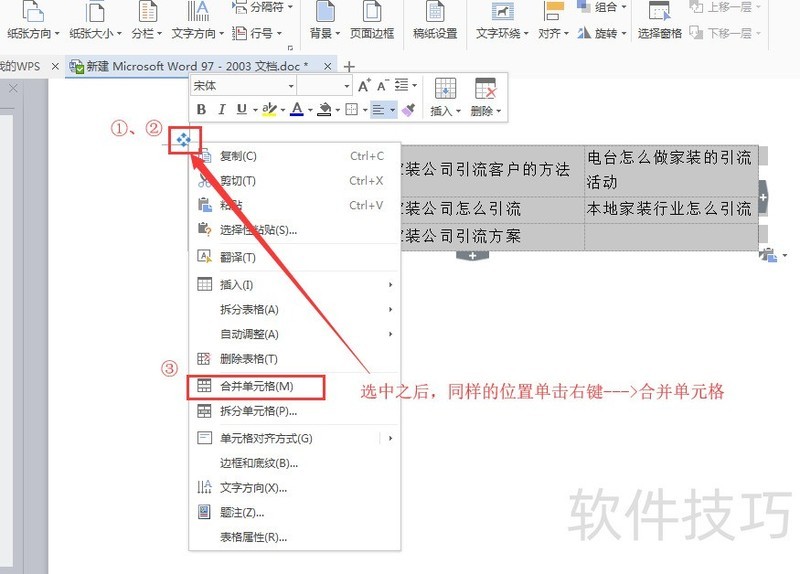
6、 合并之后,选择文字7选择文字,单击右键,进行复制
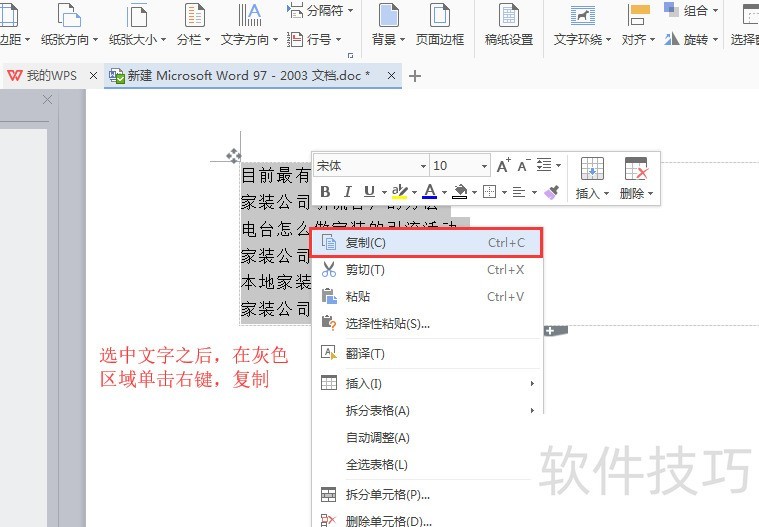
8、 打开刚刚的excel表,任意选中一个空白单元格,单击右键,进行粘贴